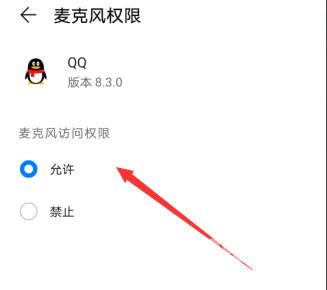作者:juniu网络 来源:互联网 发布时间:2023-08-03
我们在使用QQ群课堂的时候,会免不了说话交流的,可是发现打开麦克风后不能说话,这个问题是什么情况呢?下面一起来看看具体的解决方法吧。

1、打开手机qq,在群聊界面开启群课堂。
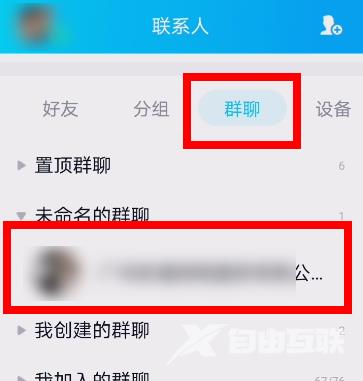
2、在进入直播界面,可以查看是否没打开麦克风。
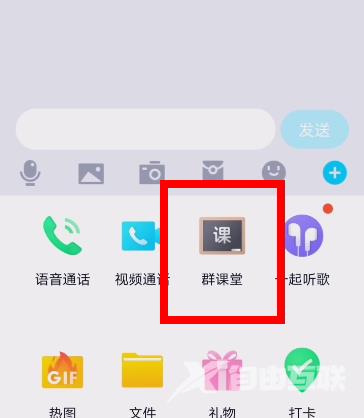
3、然后点击开启麦克风。
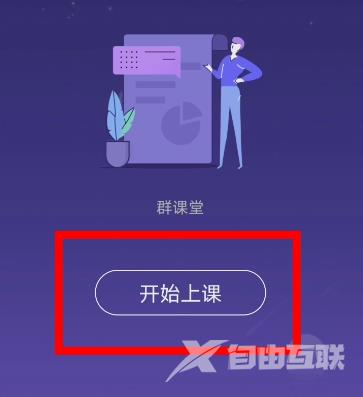
4、如果麦克风已经打开,还是不能说话。打开手机设置,点击应用。
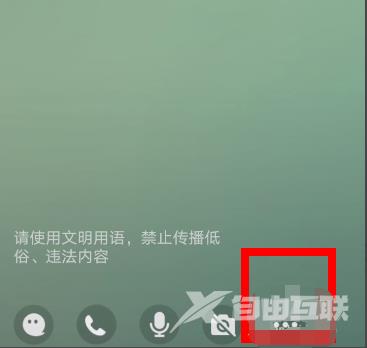
5、在应用管理打开qq,点击权限。
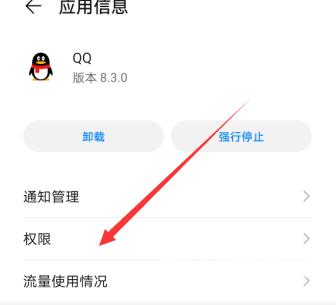
6、选择进入麦克风权限。
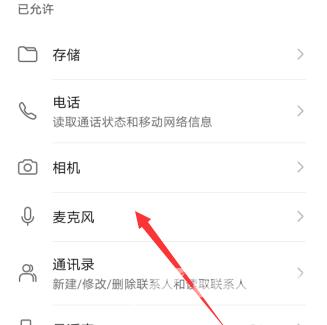
7、查看是否授权麦克风权限,点击允许。